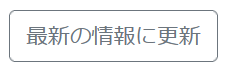メンテナンス
メンテナンスの各画面では、メンテナンス作業、ログの表示 を行うことができます。
メンテナンス作業
「メンテナンス作業」画面では、バキューム、解析、インデックスの再構築、サポート用システム情報の収集、SQL 問い合わせの実行 を行うことができます。
-
「メンテナンス作業」画面にアクセスするには、メニューの「メンテナンス」内の「メンテナンス作業」をクリックします。

-
「メンテナンス作業」画面にアクセスすると、メンテナンス作業の一覧が表示されます。
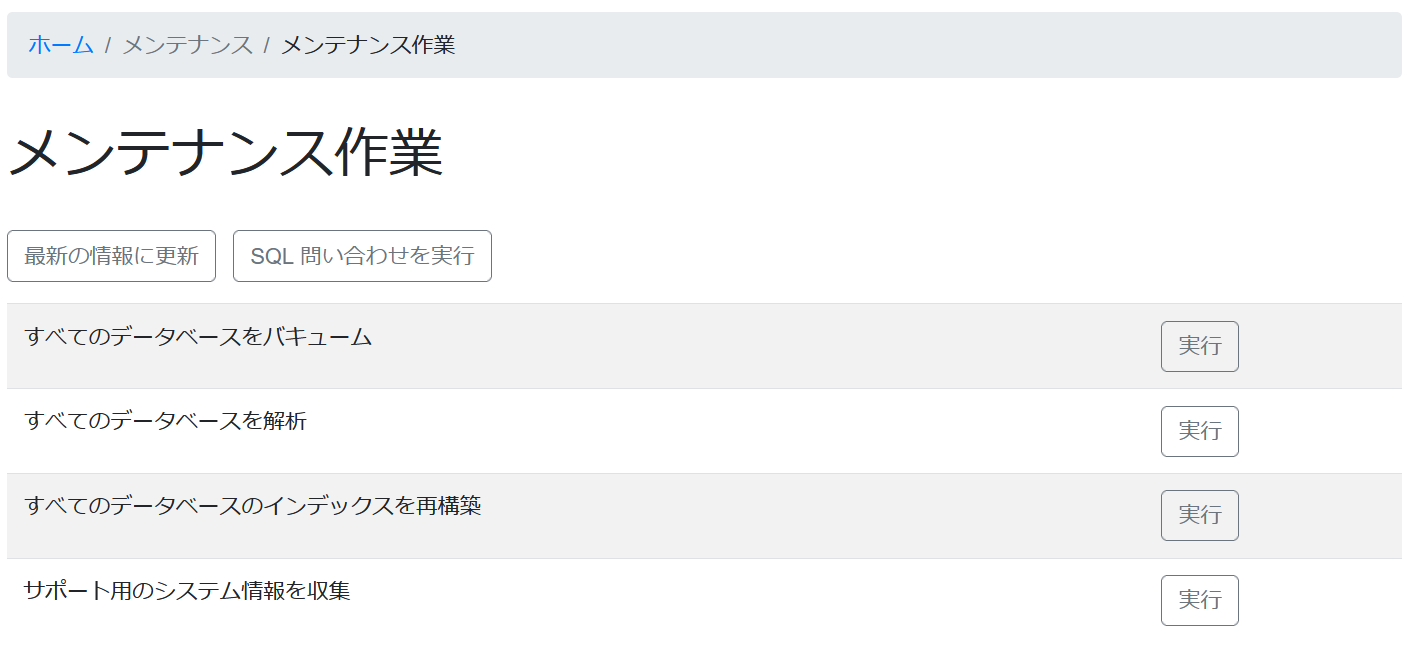
バキューム
-
すべてのデータベースに対してバキュームを実行するには、「すべてのデータベースをバキューム」の「実行」ボタンをクリックします。

-
「実行」ボタンをクリックすると、バキュームを実行するかを確認するダイアログが表示されます。 「OK」ボタンをクリックします。
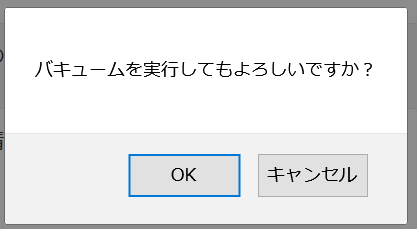
-
バキュームの実行が完了すると、完了したことを表すメッセージが表示されます。

-
バキュームが実行中の場合には、実行中であることを表すメッセージが表示されます。

バキュームの実行状況を更新するには、「最新の情報に更新」ボタンをクリックします。
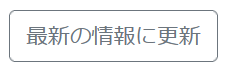
解析
-
すべてのデータベースに対して解析を実行するには、「すべてのデータベースを解析」の「実行」ボタンをクリックします。

-
「実行」ボタンをクリックすると、解析を実行するかを確認するダイアログが表示されます。 「OK」ボタンをクリックします。
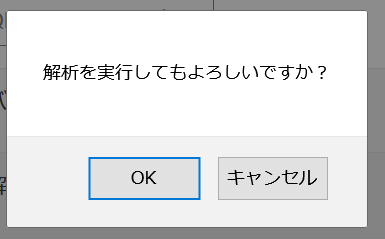
-
解析の実行が完了すると、完了したことを表すメッセージが表示されます。

-
解析が実行中の場合には、実行中であることを表すメッセージが表示されます。

解析の実行状況を更新するには、「最新の情報に更新」ボタンをクリックします。
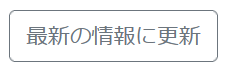
インデックスの再構築
-
すべてのデータベースに対してインデックスの再構築を実行するには、「すべてのデータベースのインデックスを再構築」の「実行」ボタンをクリックします。

-
「実行」ボタンをクリックすると、インデックスの再構築を実行するかを確認するダイアログが表示されます。 「OK」ボタンをクリックします。
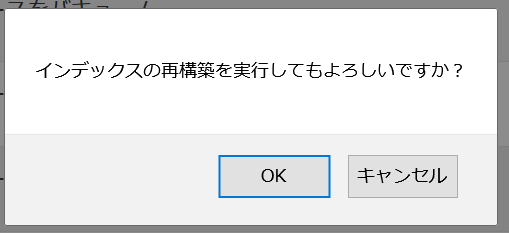
-
インデックスの再構築の実行が完了すると、完了したことを表すメッセージが表示されます。

-
インデックスの再構築が実行中の場合には、実行中であることを表すメッセージが表示されます。

インデックスの再構築の実行状況を更新するには、「最新の情報に更新」ボタンをクリックします。
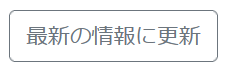
サポート用システム情報の収集
PowerGres Administration Tool はサポートに必要な情報を一括で収集することが可能です。
-
サポート用システム情報の収集を実行するには、「サポート用のシステム情報を収集」の「実行」ボタンをクリックします。

※ただし、サーバが1つも存在しない場合は以下の画面になります。収集した情報を保存したいフォルダのパスを「情報保存先」に入力してから「実行」ボタンをクリックします。
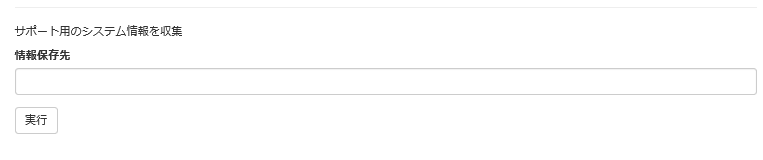
-
「実行」ボタンをクリックすると、サポート用システム情報の収集を実行するかを確認するダイアログが表示されます。 「OK」ボタンをクリックします。
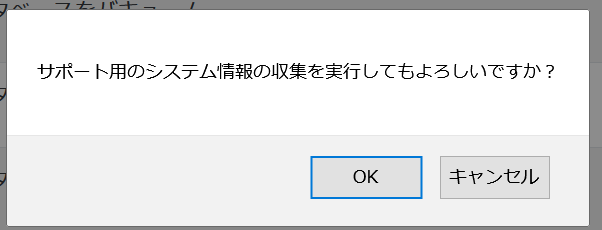
-
サポート用システム情報の収集の実行が完了すると、完了したことを表すメッセージが表示されます。

「現在のサーバ」が選択されている場合、サポート用システム情報はデータディレクトリ内に保存されます。サーバが1つも存在しない場合は指定した「情報保存先」に保存されます。
古いサポート用システム情報は削除されます。
サポート用システム情報の収集で収集される情報は以下のとおりです。
サーバの情報(Linux)
| ファイル名 | 実行されるコマンド |
|---|---|
| crontab | crontab -l |
| df-k | df -k |
| etc.fstab | cat /etc/fstab |
| etc.services | cat /etc/services |
| FileList.txt | 情報収集されたファイル一覧を取得 |
| free.txt | free -t |
| iostat.txt | iostat |
| messages | cat /var/log/messages |
| proc_cpuinfo | cat /proc/cpuinfo |
| proc_meminfo | cat /proc/meminfo |
| proc_version | cat /proc/version |
| ps-alxwww.txt | ps auxwww |
| ps-auxwww.txt | ps alxwww |
| psely.txt | ps -ely |
| sar-A.txt | sar -A |
| setenv.txt | env $ENV |
| sysctl.conf | cat /etc/sysctl.conf |
| uname.txt | uname -a |
| vmstat.txt | vmstat |
サーバの情報(Windows)
| ファイル名 | 実行されるコマンド |
|---|---|
| diskpart_list_disk.txt | echo list disk | diskpart > 《情報保存先ディレクトリ》\diskpart_list_disk.txt |
| diskpart_list_volume.txt | echo list volume | diskpart > 《情報保存先ディレクトリ》\diskpart_list_volume.txt |
| log.tar.gz | bsdtar.exe -C "《データディレクトリ》" -czf "《情報保存先ディレクトリ》\log.tar.gz" log |
| set.txt | set > 《情報保存先ディレクトリ》\set.txt |
| tasklist.txt | tasklist >> 《情報保存先ディレクトリ》\tasklist.txt |
| ver.txt | ver > 《情報保存先ディレクトリ》\ver.txt |
PowerGres Administration Tool の情報
| ファイル名 | 実行されるコマンド(Linux) | 実行されるコマンド(Windows) |
|---|---|---|
| admin-cli-debug.log | cat 《PowerGres Administration Tool インストールディレクトリ》/share/powergresadmin/logs/cli-debug.log | copy "《PowerGres Administration Tool インストールディレクトリ》\powergresadmin\logs\*" 《情報保存先ディレクトリ》\admin |
| admin-cli-error.log | cat 《PowerGres Administration Tool インストールディレクトリ》/share/powergresadmin/logs/cli-error.log | copy "《PowerGres Administration Tool インストールディレクトリ》\powergresadmin\logs\*" 《情報保存先ディレクトリ》\admin |
| admin-debug.log | cat 《PowerGres Administration Tool インストールディレクトリ》/share/powergresadmin/logs/debug.log | copy "《PowerGres Administration Tool インストールディレクトリ》\powergresadmin\logs\*" 《情報保存先ディレクトリ》\admin |
| admin-error.log | cat 《PowerGres Administration Tool インストールディレクトリ》/share/powergresadmin/logs/error.log | copy "《PowerGres Administration Tool インストールディレクトリ》\powergresadmin\logs\*" 《情報保存先ディレクトリ》\admin |
| database.sqlite/default.sqlite | cat 《PowerGres Administration Tool インストールディレクトリ》/share/powergresadmin/tmp/databases/default.sqlite | copy "《PowerGres Administration Tool インストールディレクトリ》\powergresadmin\tmp\databases\*" 《情報保存先ディレクトリ》 |
| nginx | cp -R 《PowerGres Administration Tool インストールディレクトリ》/etc/nginx《情報保存先ディレクトリ》/$ADMINTOOLDIRNAME/nginx | copy "《PowerGres Administration Tool インストールディレクトリ》\nginx\conf\*" 《情報保存先ディレクトリ》\nginx |
| nginx-access.log | cat 《PowerGres Administration Tool インストールディレクトリ》/var/log/nginx/access.log | copy "《PowerGres Administration Tool インストールディレクトリ》\nginx\logs\*" 《情報保存先ディレクトリ》\nginx |
| nginx-error.log | cat 《PowerGres Administration Tool インストールディレクトリ》/var/log/nginx/error.log | copy "《PowerGres Administration Tool インストールディレクトリ》\nginx\logs\*" 《情報保存先ディレクトリ》\nginx |
| php-fpm.conf | cat 《PowerGres Administration Tool インストールディレクトリ》/etc/php-fpm.conf | (ファイルが存在しないので出力されません) |
| php-fpm.log | cat 《PowerGres Administration Tool インストールディレクトリ》/var/log/php-fpm.log | (ファイルが存在しないので出力されません) |
| php.ini | cat 《PowerGres Administration Tool インストールディレクトリ》/etc/php.ini | copy "《PowerGres Administration Tool インストールディレクトリ》\php\php.ini" 《情報保存先ディレクトリ》 |
| VERSION | cat 《PowerGres Administration Tool インストールディレクトリ》/share/powergresadmin/VERSION | copy "《PowerGres Administration Tool インストールディレクトリ》\VERSION.txt" 《情報保存先ディレクトリ》\admin |
データベースの情報
データベースサーバが作成されている場合に出力されます。
| ファイル名 | 実行されるコマンド(Linux) | 実行されるコマンド(Windows) |
|---|---|---|
| pg_class.txt | SELECT * FROM pg_catalog.pg_class | SELECT * FROM pg_catalog.pg_class |
| pg_controldata.txt | pg_controldata | pg_controldata.exe |
| pg_database_full.txt | SELECT * FROM pg_catalog.pg_database | SELECT * FROM pg_catalog.pg_database |
| pg_database.txt | psql -w -l | psql.exe -w -l |
| pg_hba.conf | cat 《データディレクトリ》/pg_hba.conf | copy "《データディレクトリ》\pg_hba.conf" 《情報保存先ディレクトリ》\pg_hba.conf |
| pg_ident.conf | cat 《データディレクトリ》/pg_ident.conf | copy "《データディレクトリ》\pg_ident.conf" 《情報保存先ディレクトリ》\pg_ident.conf |
| pg_locks.txt | SELECT * FROM pg_catalog.pg_locks | SELECT * FROM pg_catalog.pg_locks |
| pg_roles.txt | SELECT * FROM pg_catalog.pg_authid | SELECT * FROM pg_catalog.pg_authid |
| pg_stat_activity.txt | SELECT * FROM pg_catalog.pg_stat_activity | SELECT * FROM pg_catalog.pg_stat_activity |
| pg_stats.txt | SELECT * FROM pg_catalog.pg_stats | SELECT * FROM pg_catalog.pg_stats |
| pg_tablespace.txt | SELECT * FROM pg_catalog.pg_tablespace | SELECT * FROM pg_catalog.pg_tablespace |
| postgresql.auto.conf | cat 《データディレクトリ》/postgresql.auto.conf | copy "《データディレクトリ》\postgresql.auto.conf" 《情報保存先ディレクトリ》\postgresql.auto.conf |
| postgresql.conf | cat 《データディレクトリ》/postgresql.conf | copy "《データディレクトリ》\postgresql.conf" 《情報保存先ディレクトリ》\postgresql.conf |
| postgresql.log | cat 《データディレクトリ》/pg_log | bsdtar.exe -C "《データディレクトリ》 -czf "《情報保存先ディレクトリ》\pg_log.tar.gz" pg_log |
SQL 問い合わせの実行
-
SQL 問い合わせの実行を行うには、「SQL 問い合わせを実行」ボタンをクリックします。
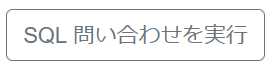
-
「SQL 問い合わせを実行」ボタンをクリックすると、「SQL 問い合わせを実行 (psql)」画面が表示されます。 「データベース」ドロップダウンリストから SQL 問い合わせを実行するデータベースを選択し、「SQL 問い合わせ」テキストエリアに SQL 問い合わせを入力し、「実行」ボタンをクリックします。
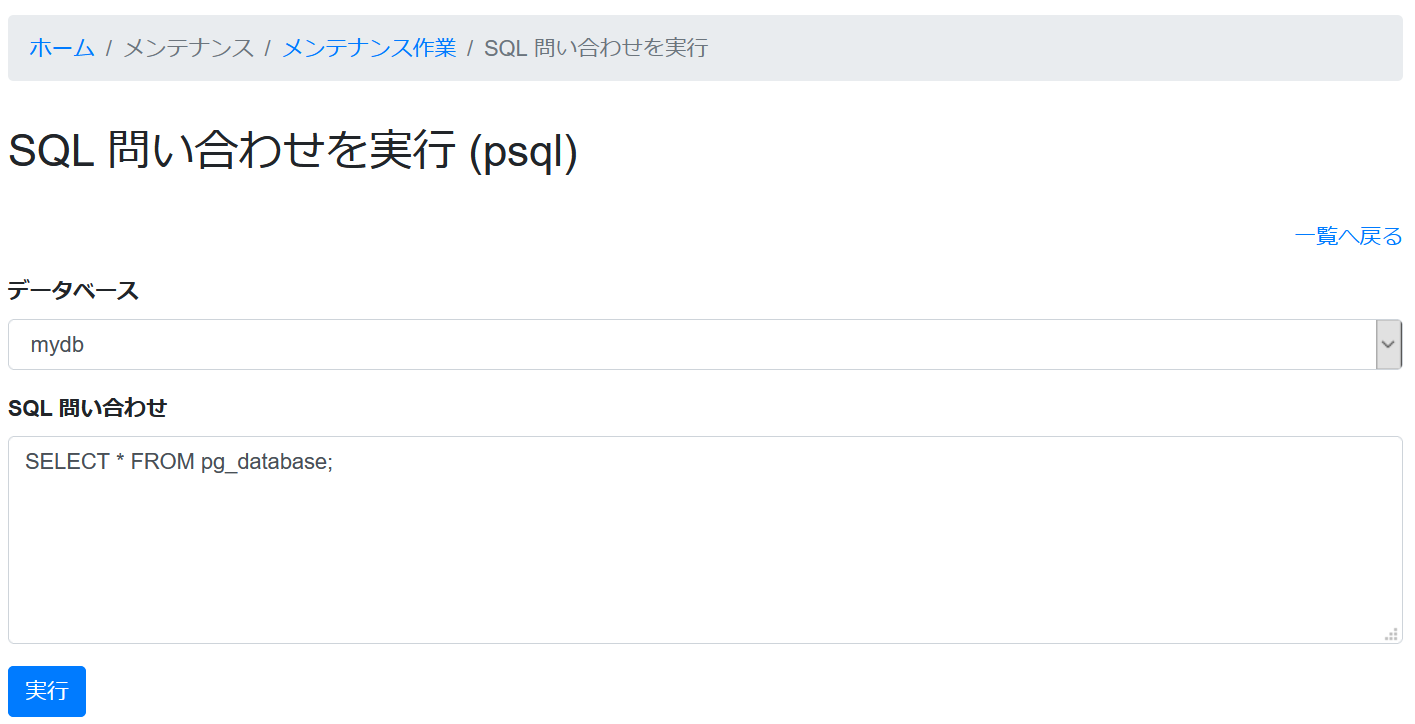
-
「実行」ボタンをクリックすると、SQL 問い合わせが実行されます。 SQL 問い合わせの実行が完了すると、実行結果が表示されます。

ログ
「ログ」画面では、ログの表示を行うことができます。
-
「ログ」画面にアクセスするには、メニューの「メンテナンス」内の「ログ」をクリックします。

-
「ログ」画面にアクセスすると、ログファイルの一覧が表示されます。 ログファイルの内容を表示するには、ファイル名をクリックします。
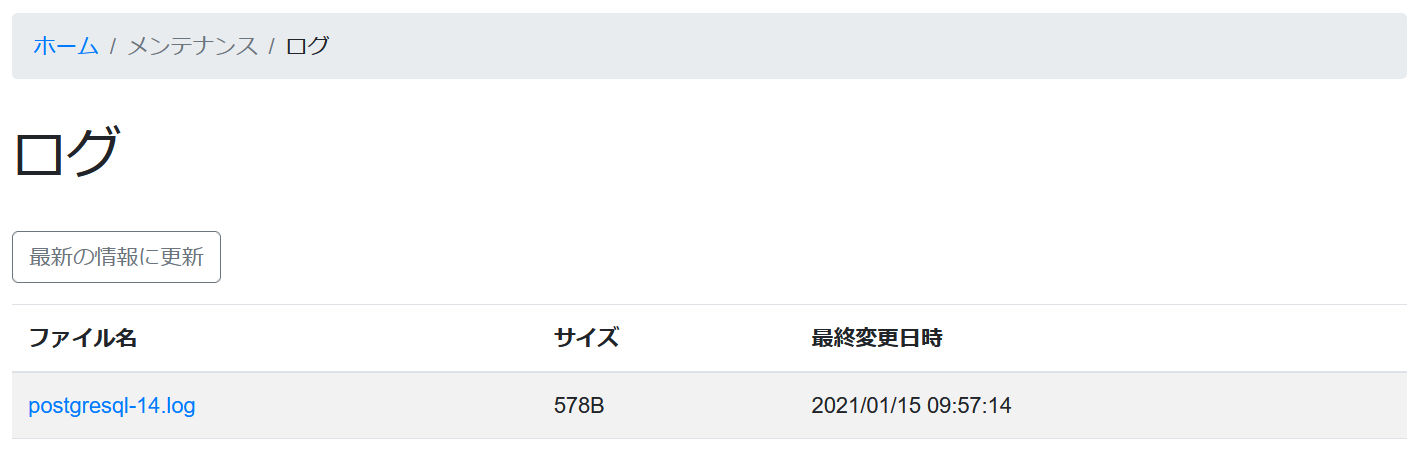
ログファイルの一覧を更新するには、「最新の情報に更新」ボタンをクリックします。
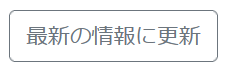
-
ファイル名をクリックすると、「ログを表示」画面にログファイルの内容が表示されます。
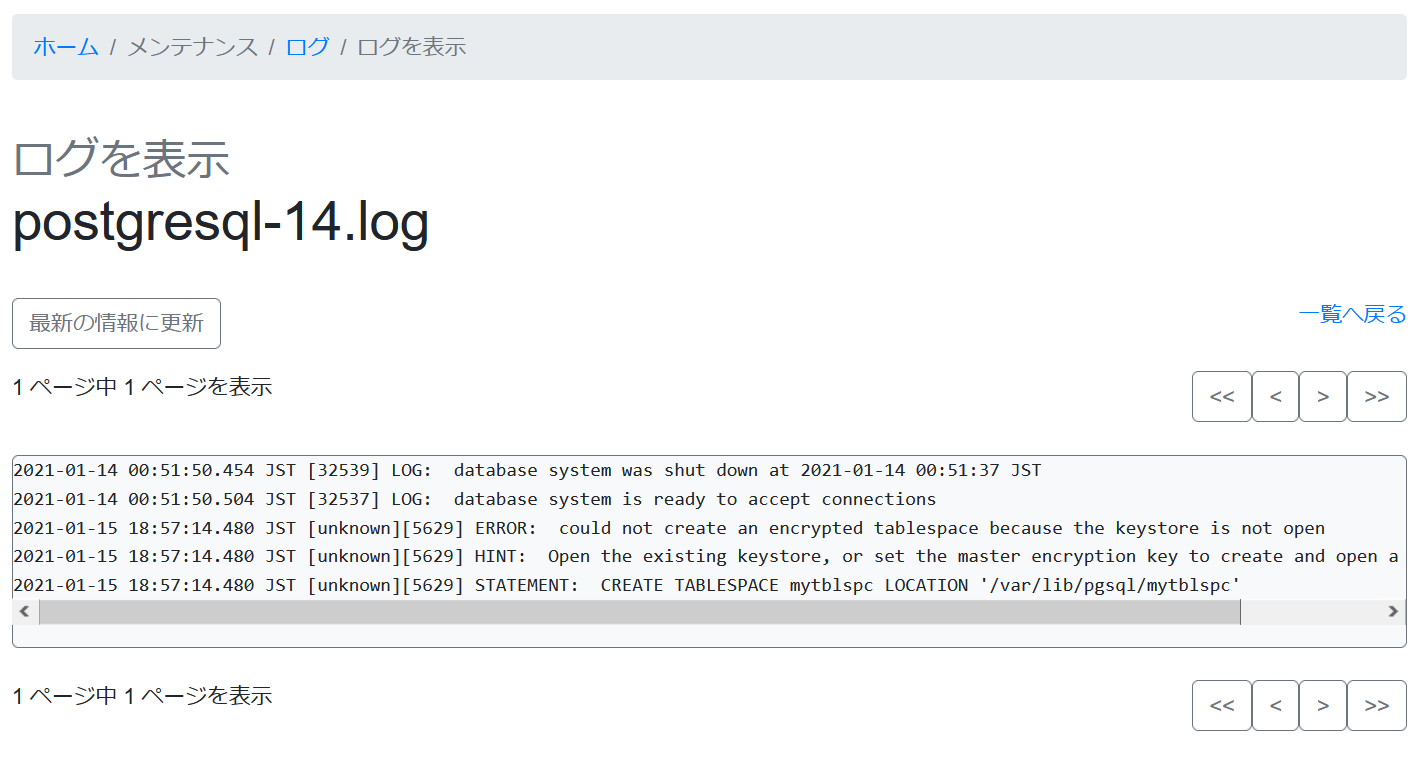
ログファイルの内容を更新するには、「最新の情報に更新」ボタンをクリックします。